在入庫納管過程中、變更生命週期狀態時、使用 Autoloader 載入檔案時,或者在用戶端應用程式中執行「更新檢視」時,都可以將工作提交至工作伺服器以進行處理。
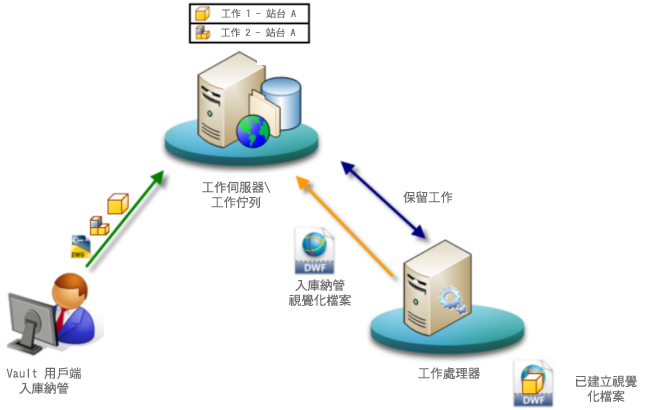
在入庫納管過程中提交工作
在「入庫納管」對話方塊中選取「設定」按鈕,然後在「視覺化附件選項」區段中選取「傳送至工作伺服器」。
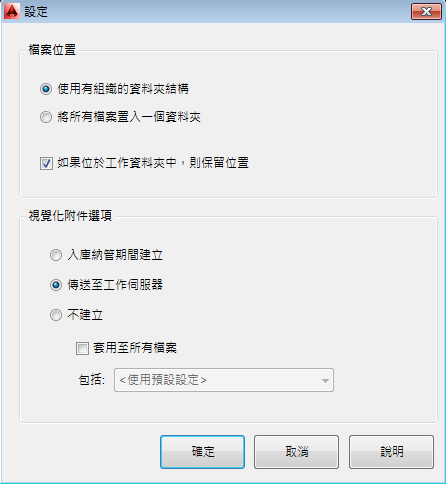
使用用戶端提交工作
在用戶端應用程式中使用工作伺服器的步驟:
- 選取檔案,然後選取「更新」按鈕旁邊的箭頭。
- 在顯示的功能表中選取「佇列更新」。
- 按一下「更新」按鈕。
註: 此設定將保持不變,並且每次選取「更新」按鈕後,都會使用工作伺服器來建立視覺化檔案。
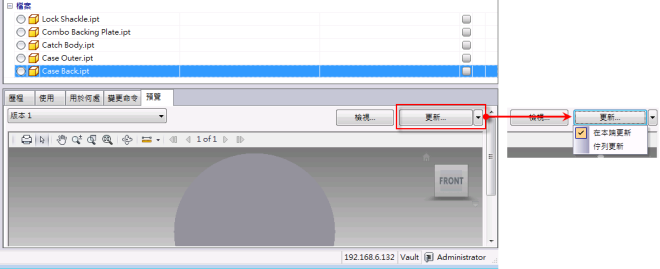
使用用戶端一次提交多個檔案
若要讓工作伺服器一次處理多個檔案,請選取網格中的所有檔案,然後選取「動作」>「更新檢視」>「佇列更新」。
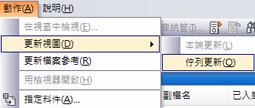
使用生命週期自動提交工作
若要在生命週期狀態轉變過程中同步性質,請在「轉變」對話方塊中勾選「使用工作伺服器同步性質和更新視圖」旁邊的方塊。
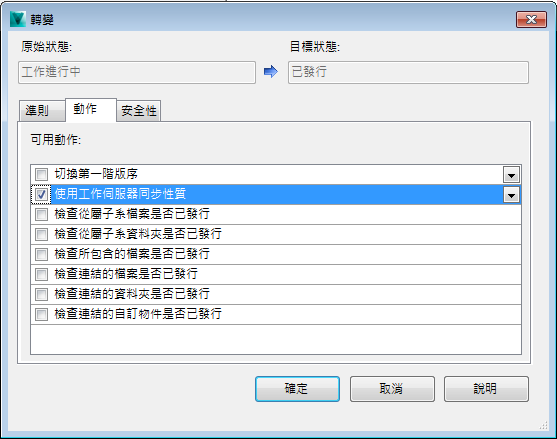
使用 Autoloader 提交工作
若要在 Autoloader 中使用工作伺服器,請選取「建立視覺化附件」,然後選取「使用工作伺服器」單選鈕。
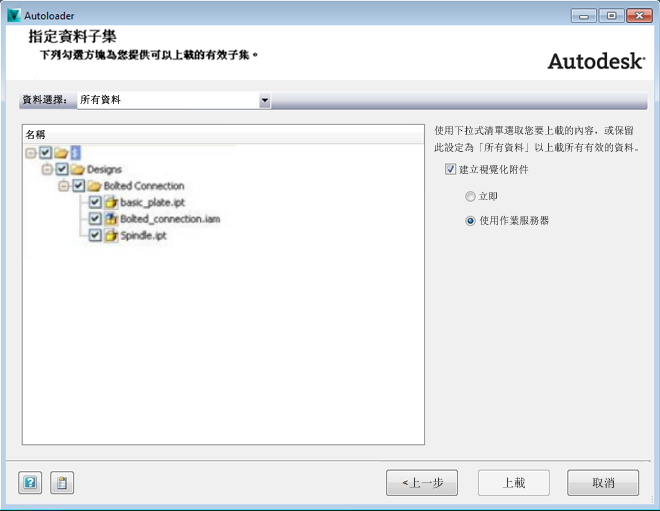
在網路用戶端中更新 DWF 檢視
網路用戶端還可用於更新視覺化檔案。使用「更新視覺化檔案」功能可以重新發佈目前已過期的視覺化檔案。視覺化檔案由工作伺服器發佈,因此網路用戶端將不需要任何額外的公用程式。
註: 「更新視覺化檔案」指令僅在啟用工作伺服器之後才可用。
- 按一下「更新視覺化檔案」。

- 登入至 Vault。系統會將視覺化檔案更新請求傳送至工作伺服器。工作伺服器會確認該請求,然後將工作加入到佇列中。
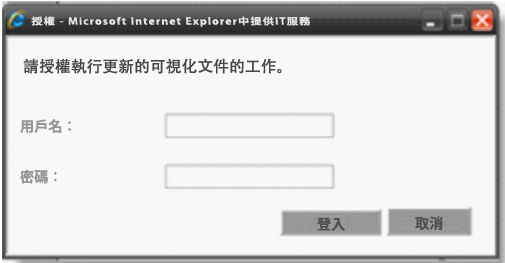
為 Inventor 檔案建立視覺化 DWF/DFX 工作
「為 Inventor 檔案 (和 Synergy DWG) 建立 DWF 工作」選項永遠都使用管理員專案檔案設定。
如果管理員未設定專案檔,則會針對該工作記錄「未設定或找不到預設 Inventor 專案檔」故障訊息。在執行「本端更新」工作流程時,如果沒有管理員或使用者專案檔,那麼也會顯示此錯誤。
版本可用性
工作處理器功能僅在特定版本的 Autodesk Vault 中提供。參見下表,瞭解您的版本是否具有此功能。
| 2012 | 2013 | 2014 | |
|---|---|---|---|
| Autodesk Vault Basic |

|
||
| Autodesk Vault Workgroup |

|

|

|
| Autodesk Vault Collaboration |

|

|

|
| Autodesk Vault Professional |

|

|

|